Slik legger du til Touch ID-fingeravtrykk til iPhone eller iPad

Trykk på ID for iPhone
Trykk på Innstillinger, Trykk ID og Passord
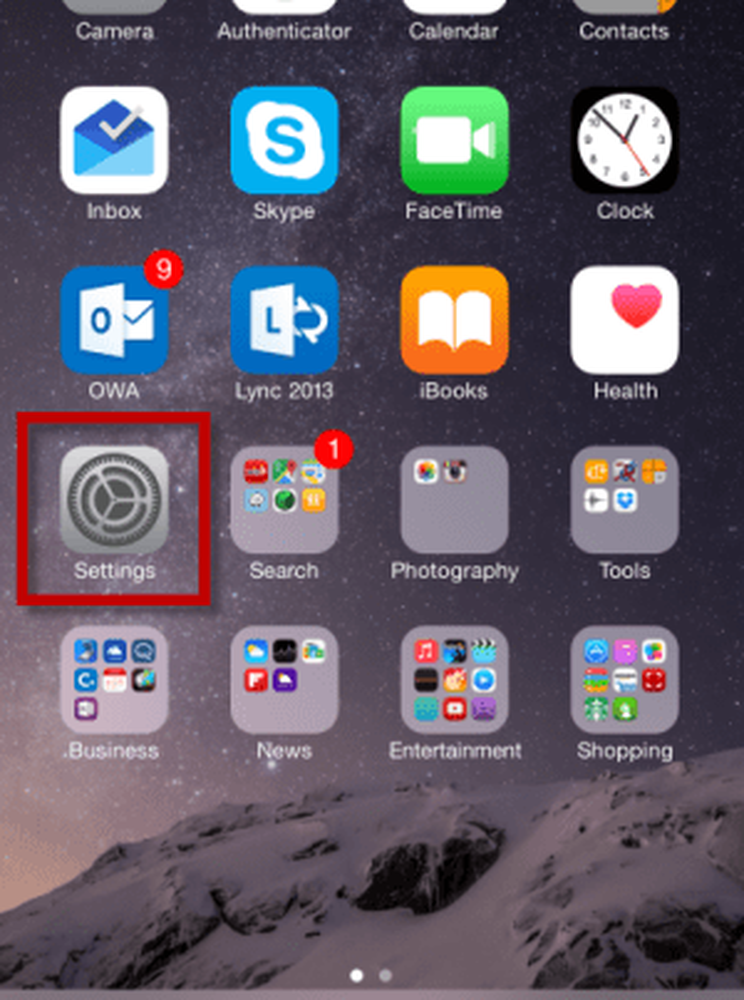
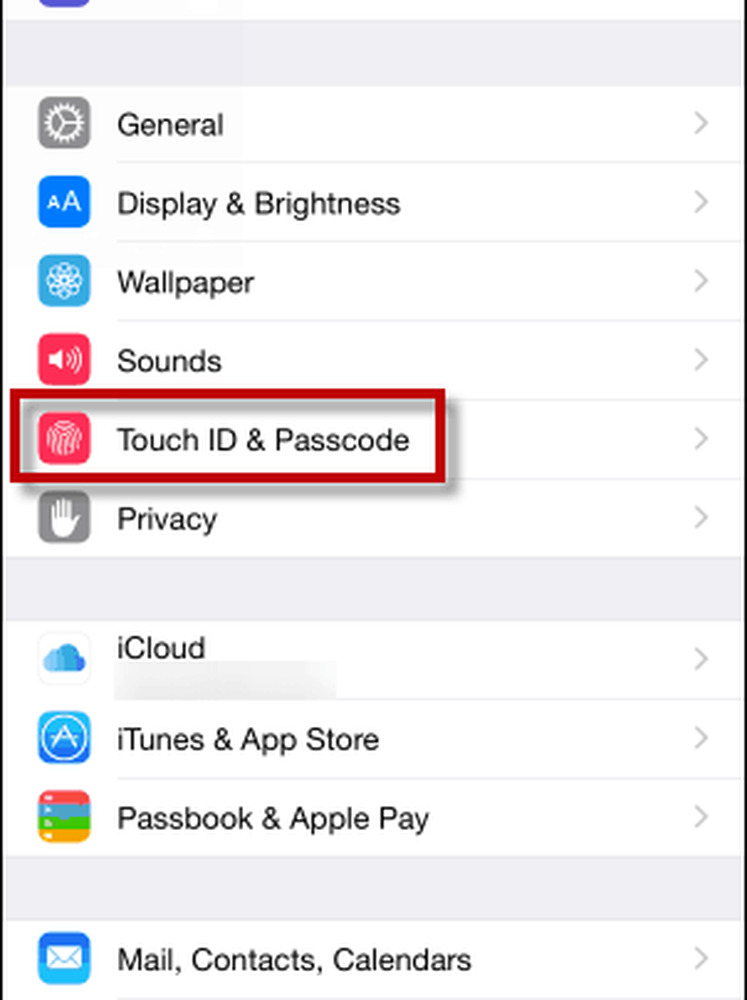
Å være at du bryr deg med sikkerhetsinnstillingene på enheten din, vil Apple forsikre deg om at det er deg - så skriv inn passordet ditt når du blir bedt om det..

Trykk på Legg til et fingeravtrykk.
Merk: Etter at jeg brukte min iPhone 6 Plus i noen dager, fant jeg indeksfingeren min og mine to tommelavtrykk er den mest praktiske å ha på filen. Min kone la til en av sine fingre også for enkel tilgang til min iPad.
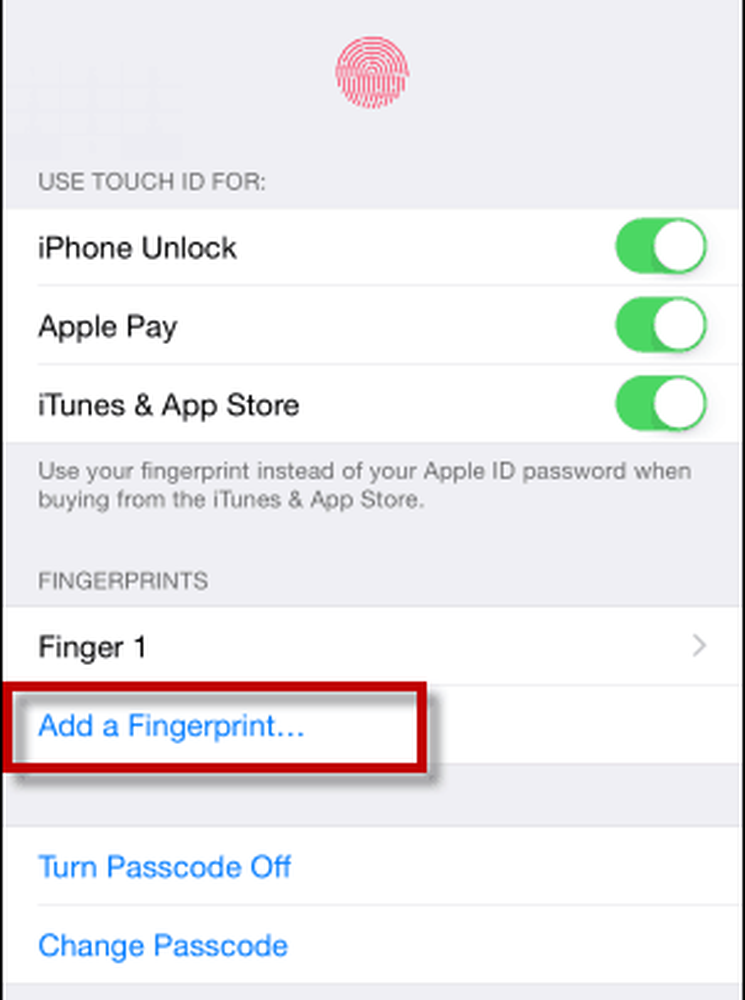
Telefonen din vil be deg om å plassere fingeren på startknappen flere ganger.
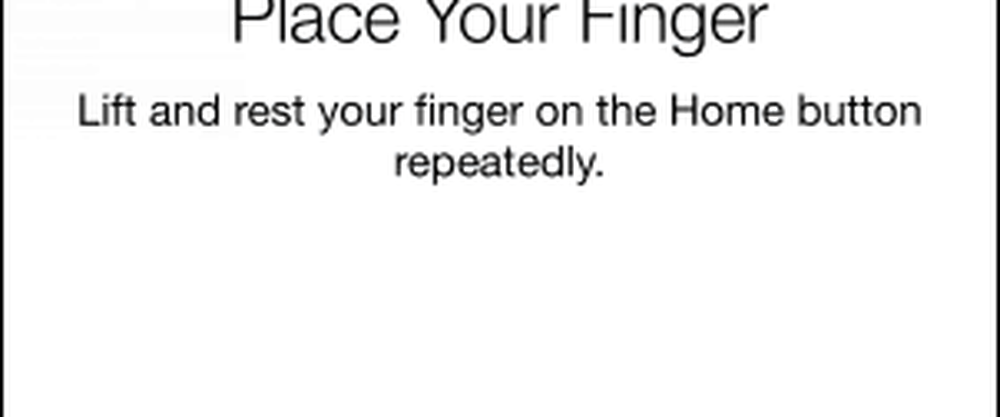
Etter at du har plassert fingeren på hjemme-knappen flere ganger, vil din iPhone / iPad fange alle aspekter av fingeravtrykk. Fremgang vises ved å fylle ut et fingeravtrykk på skjermen. Følg instruksjonene til full skanning er fullført.
Merk: Selv om enheten vil be deg om å løfte fingeren, vil hver gang du skriver ut, din iPhone vibrere. Løft fingeren og legg den igjen når du blir bedt om det.
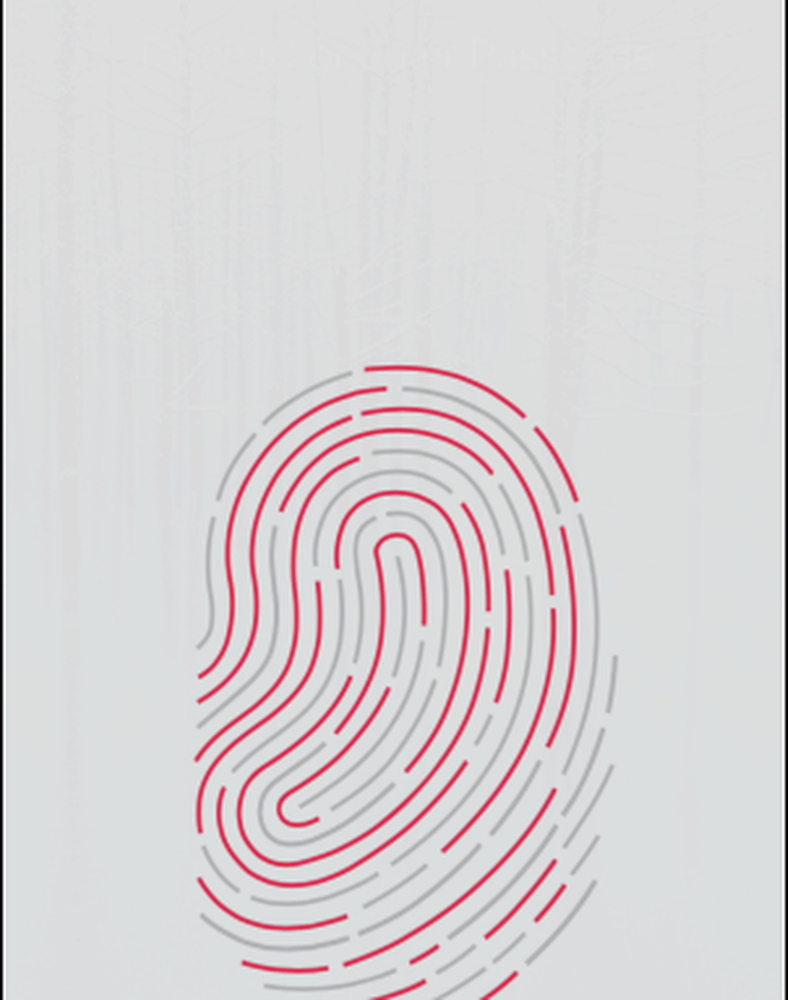
Når du er ferdig, vil ditt nye Fingeravtrykk bli oppført som Finger 1, Finger 2, etc ...
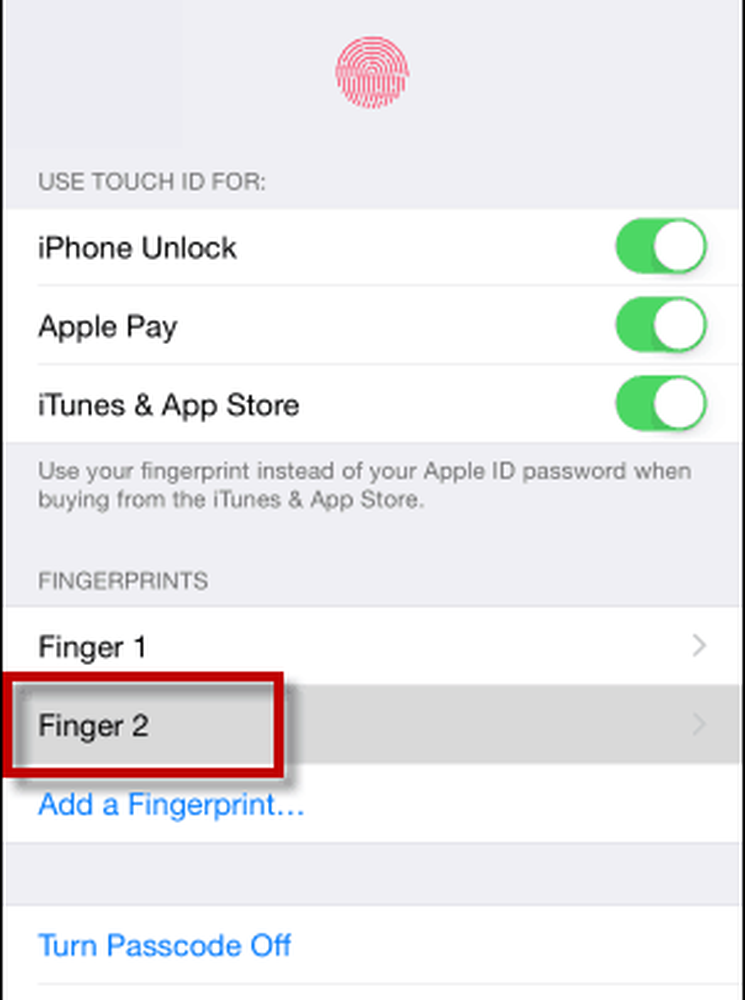
Hvis du vil fjerne et fingeravtrykk, kan du enkelt sveipe det og trykke på slette.
En fin sidefordel ved å låse opp iOS-enheten din med Touch ID, er at barna ikke lenger kan spionere på deg mens du låser opp det med et passord. Når det er sagt, forhåpentligvis vil de ikke få noen ville ideer i den forbindelse ...;)




